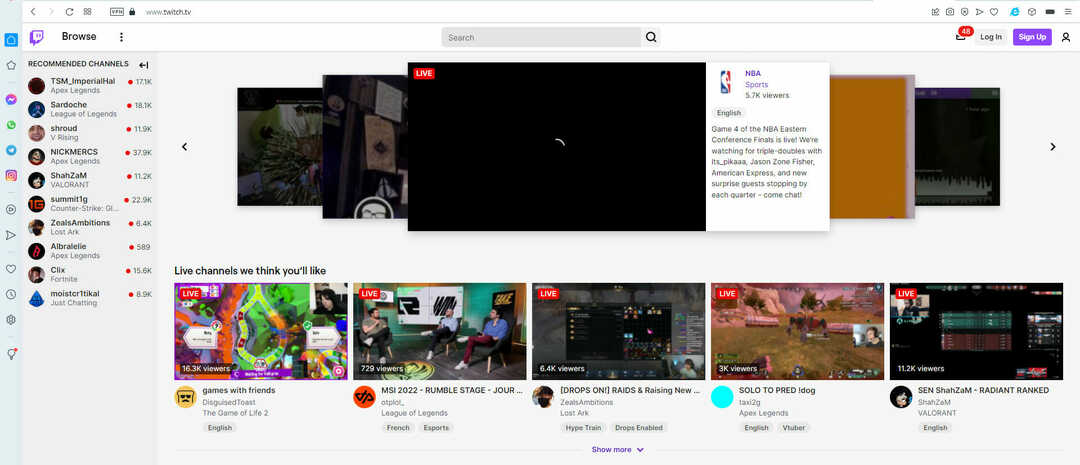- Twitch je priljubljena platforma, vendar ima svoje pomanjkljivosti. Napaka medpomnjenja se lahko pojavi zaradi težav z brskalnikom ali težav z omrežjem.
- Če iščete hitro rešitev, predlagamo, da preizkusite igralni brskalnik z integracijo Twitch.
- Prepričajte se, da nobena druga aplikacija v ozadju ne moti platforme za pretakanje.
- Konfiguriranje požarnega zidu za blokiranje določenih naslovov IP je še ena rešitev, ki je delovala za številne uporabnike.

Ta programska oprema bo popravila pogoste napake računalnika, vas zaščitila pred izgubo datotek, zlonamerno programsko opremo, okvaro strojne opreme in optimizirala vaš računalnik za največjo zmogljivost. Zdaj odpravite težave z računalnikom in odstranite viruse v treh preprostih korakih:
- Prenesite orodje za popravilo računalnika Restoro ki je priložen patentiranim tehnologijam (patent na voljo tukaj).
- Kliknite Zaženite optično branje najti težave s sistemom Windows, ki bi lahko povzročale težave z računalnikom.
- Kliknite Popravi vse za odpravljanje težav, ki vplivajo na varnost in delovanje vašega računalnika
- Restoro je prenesel 0 bralci ta mesec.
Trzanje je ena izmed najbolj priljubljenih storitev pretakanja v živo za igralce iger. Toda kljub svoji priljubljenosti mnogi uporabniki poročajo, da Twitch še naprej blaži.
Na tej opombi uporabniki pritožil zaradi VoD, predvajanja ali medpomnjenja posnetkov, do katerega pride zaradi aplikacij v ozadju.
Poleg tega bo Twitch verjetno zaostajal vsakih nekaj sekund v skoraj vseh brskalnikih ali s katero koli WiFi povezavo.
Vse te težave bodo močno negativno vplivale na vašo uporabniško izkušnjo in vplivale na splošno igralništvo dinamiko. Danes vam bomo pokazali, kako popraviti medpomnjenje Twitcha.
Hitri nasvet: Preden se lotimo rešitev, je treba omeniti, da lahko preklopite na brskalnik za igre na srečo in se znebite morebitnih težav z medpomnjenjem.
To je brskalnik, namenjen igralcem, z veliko funkcijami, namenjenimi ravno temu namenu, kot je integracija Twitch.
Zahvaljujoč vgrajenemu orodju za blokiranje oglasov ne boste videli nobenega oglasa, hitrost nalaganja videoposnetka pa še poveča z blokiranjem skriptov za sledenje.

Opera
Z brezhibno integracijo Twitcha v Opera GX se vaše pretakanje videoposnetkov ne bo več medpomnilo.
Kako lahko odpravim težave z medpomnjenjem Twitcha?
- Onemogoči strojno pospeševanje
- Počistite predpomnilnik brskalnika
- Onemogočite razširitve brskalnika
- Spremenite svoj DNS
- Preverite, ali so v ozadju aplikacije
- Preverite, ali je zlonamerna programska oprema
- Onemogočite strežnik proxy ali VPN
- Blokiraj določen obseg IP
1. Onemogoči strojno pospeševanje
- Odprite Nastavitve in kliknite Napredno za razširitev nastavitev.
- Poiščite Uporabite strojno pospeševanje, če je na voljo možnost in jo onemogočite.
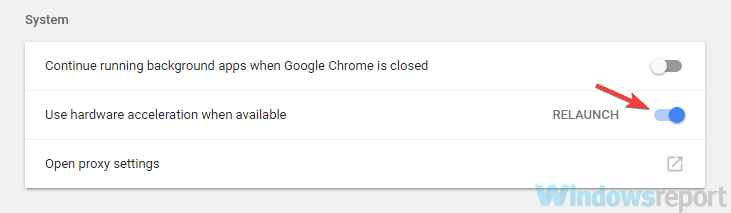
- Znova zaženite brskalnik.
Ko gre za to, zakaj Twitch nenehno pufrira, morate vedeti, da nekatere funkcije vašega brskalnik lahko povzroči, da je odgovoren. Ena izmed njih je funkcija pospeševanja strojne opreme.
Kot že veste, bo funkcija pospeševanja strojne opreme uporabila vaš GPU za obdelavo podatkov. Čeprav je ta funkcija lahko koristna, lahko povzroči tudi različne težave, zato jo lahko poskusite onemogočiti.
Po onemogočanju te funkcije je treba težavo odpraviti. Obstajajo še druge težave, ki jih lahko povzročijo strojni pospeški, kot je Napaka trzanja 1000.
2. Počistite predpomnilnik brskalnika
- Kliknite Chromov meni v zgornjem desnem kotu in izberite Nastavitve.
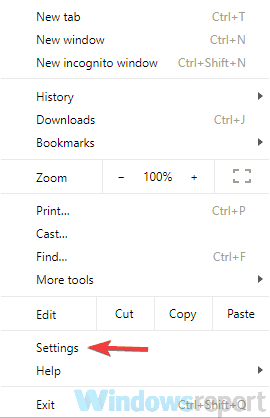
- Ko Nastavitve zavihek se odpre, se pomaknite do konca in kliknite Napredno.
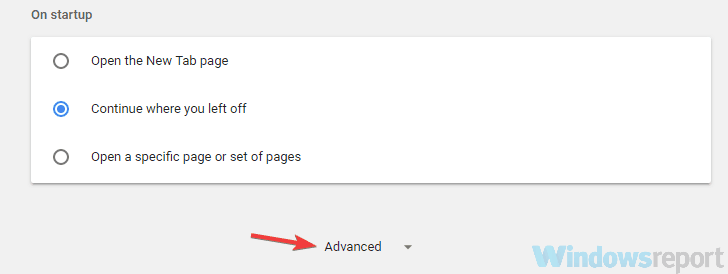
- Kliknite Izbriši podatke brskanja.
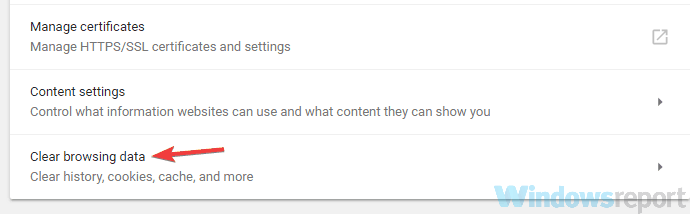
- Nastavite Časovno obdobje do Ves čas. Kliknite Počisti podatke , da počistite predpomnilnik.
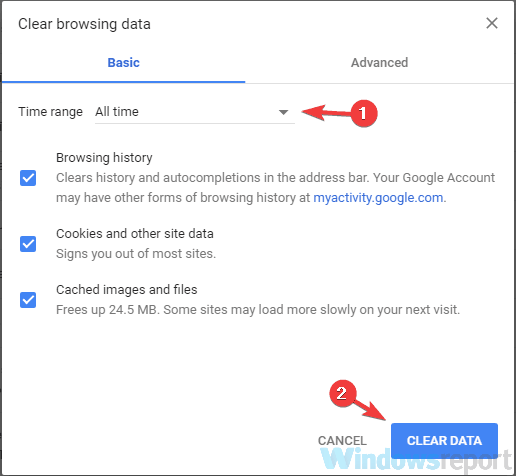
V tem primeru smo uporabili Chrome, vendar je postopek podoben drugemu brskalniku, ki ga morda uporabljate. Po čiščenju predpomnilnika preverite, ali je težava še vedno prisotna.
Vedeti morate, da obstajajo orodja, ki vam lahko pomagajo, da to nalogo izvedete samodejno in po urniku. Preverite našo podroben vodnik za več informacij.
3. Onemogočite razširitve brskalnika
- Kliknite Meni v zgornjem desnem kotu in izberite Več orodij> Razširitve.
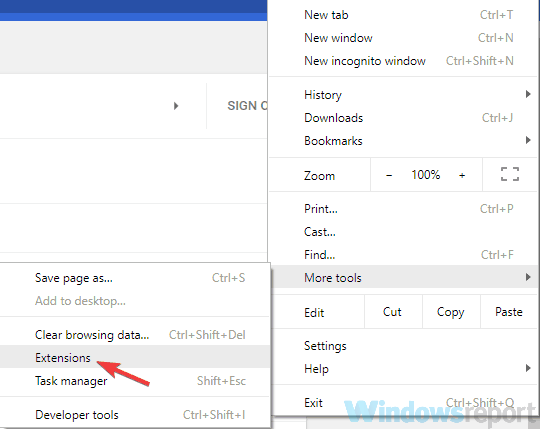
-
Seznam razširitev. Če želite onemogočiti, preklopite gumb ob imenu razširitve. Ta korak ponovite za vse zagonske aplikacije na seznamu.
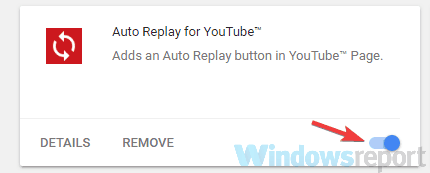
Ko onemogočite vse razširitve, preverite, ali težava še vedno obstaja. Če se težava ne prikaže več, poskusite omogočiti onemogočene razširitve eno za drugo.
Ne pozabite večkrat preveriti Twitch, da natančno določite razširitev, ki povzroča težavo. Ko najdete problematično razširitev, jo odstranite ali onemogočite.
4. Spremenite svoj DNS
- Kliknite ikona omrežja na vašem Opravilna vrstica. Zdaj v meniju izberite svoje omrežje.
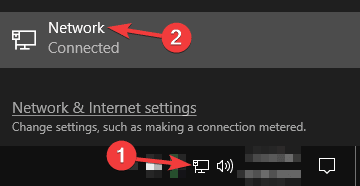
- Izberite Spremenite možnosti adapterja iz desnega podokna.
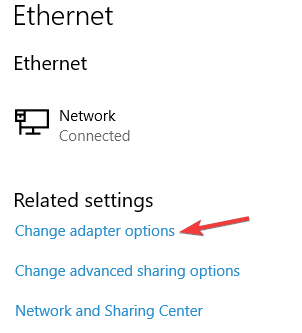
- Prikaže se seznam razpoložljivih omrežnih povezav. Z desno miškino tipko kliknite svojo omrežno povezavo in izberite Lastnosti v meniju.
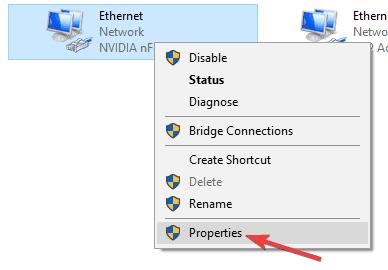
- Izberite Različica internetnega protokola 4 (TCP / IPv4) s seznama. Zdaj kliknite Lastnosti.
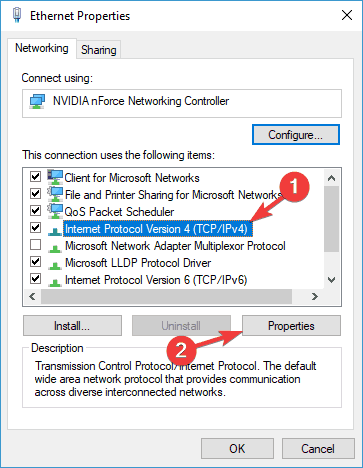
- Ko se prikaže novo okno, izberite Uporabite naslednje naslove strežnika DNS.
- Zdaj vstopi 8.8.8.8 kot Prednostno in 8.8.4.4 kot Nadomestni strežnik DNS. Kliknite v redu za shranjevanje sprememb.
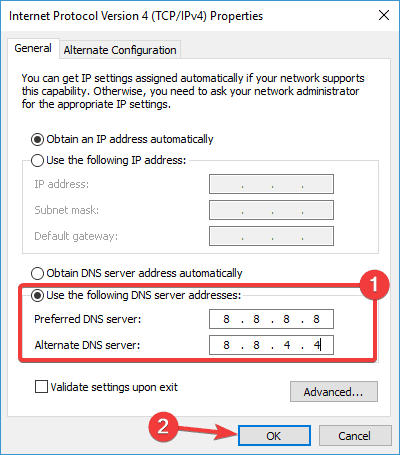
Po izvedbi teh sprememb boste zamenjali svoj DNS na Googlov DNS in težavo je treba rešiti. Če težave še vedno obstajajo, pojdite na naslednjo rešitev.
5. Preverite, ali so v ozadju aplikacije

Po mnenju uporabnikov, če se soočate s težavami Twitcha, ki nenehno pufrirajo, je ozadje aplikacij morda odgovoren.
Zaženite sistemsko skeniranje, da odkrijete morebitne napake

Prenesite Restoro
Orodje za popravilo računalnika

Kliknite Zaženite optično branje najti težave s sistemom Windows.

Kliknite Popravi vse odpraviti težave s patentiranimi tehnologijami.
Zaženite optično branje računalnika z orodjem za popravilo Restoro in poiščite napake, ki povzročajo varnostne težave in upočasnitve. Po končanem pregledovanju bo popravilo poškodovane datoteke nadomestilo s svežimi datotekami in komponentami sistema Windows.
Pogost vzrok za to je Steam posodabljanje nekaterih iger v ozadju. Prepričajte se torej, da Steam ne prenaša ničesar ali da nima težav s posodabljanjem.
Če opazite, da v Steamu obstajajo posodobitve, lahko uporabite našo celovit vodnik da bi rešili težavo.
Poleg tega preverite vse druge programe, ki morda uporabljajo pasovno širino v ozadju, in jih onemogočite. Ko onemogočite te programe, preverite, ali težava še vedno obstaja.
6. Preverite, ali je zlonamerna programska oprema

Ena prvih stvari je, da s svojim protivirusnim programom opravite celotno sistemsko pregledovanje in vse karanteno zlonamerne programske opreme.
Če v računalniku ni zlonamerne programske opreme, je morda težava v vašem protivirusnem programu. Če želite to preveriti, onemogočite nekatere protivirusne funkcije in preverite, ali je to lahko potencialni popravek medpomnjenja Twitch.
Lahko pa tudi onemogočite svoj protivirusni program in preverite, ali to pomaga. Če je težava še vedno prisotna, bi bila naslednja rešitev odstranitev protivirusnega programa.
Vendar bi bil v tem primeru najprimernejši način preklopite na protivirusni program ki ne moti vašega sistema.
7. Onemogočite strežnik proxy ali VPN
- Odprite Aplikacija za nastavitve. (Če želite to storiti hitro, preprosto uporabite Tipka Windows + I bližnjica.)
- Pojdite na Omrežje in internet odsek.
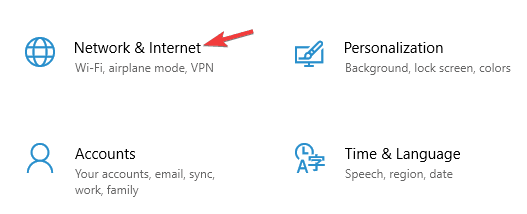
- Izberite Zastopnik iz levega podokna. V desnem podoknu onemogočite vse možnosti.
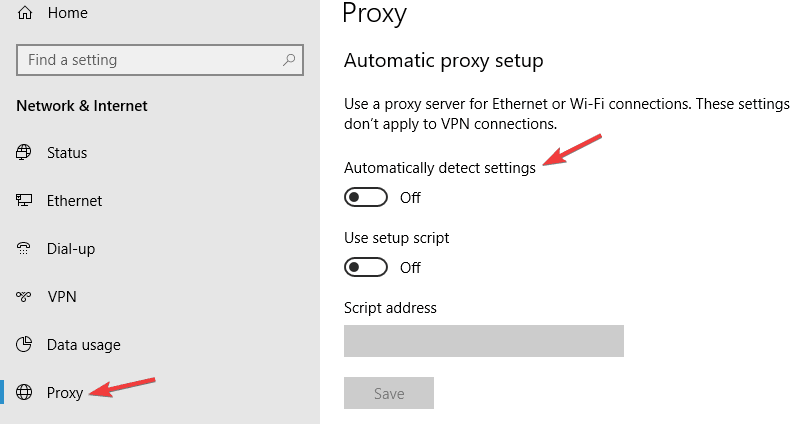
Ko onemogočite vse možnosti, bo proxy onemogočen, težavo z medpomnjenjem Twitcha pa je treba odpraviti. Če uporabljate VPN, onemogočite ali odstranite in preverite, ali to odpravlja težavo.
Še več, predlagamo, da preizkusite dober VPN, ki ne bo motil Twitcha in drugih spletnih mest.
Poleg tega, da zagotavlja varno brskanje ne glede na to, do katerega spletnega mesta dostopate, premium VPN očisti tudi vaš promet in odblokira medijsko vsebino, ki je omejena na geolokacijo.
⇒ Pridobite Speedify
8. Blokiraj določen obseg IP
- Pritisnite Tipka Windows + S in vnesite Izberi Požarni zid Windows Defender z napredno varnostjo.
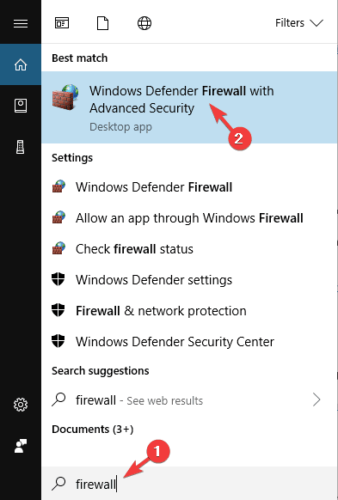
- Pojdi do Vhodna pravila in kliknite Novo pravilo.

- Izberite Pravilo po meri in kliknite Naslednji.
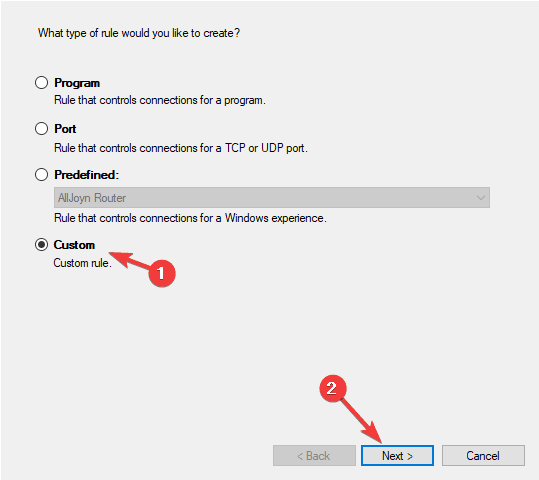
- Še naprej kliknite Naslednji dokler ne pridete do Obseg zaslon.
- Izberite Ti naslovi IP in kliknite Dodaj v Za katere oddaljene naslove IP velja to pravilo odsek.
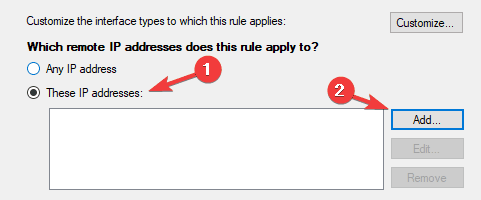
- Izberite to IP naslov in vnesite naslednje naslove:
- Od: 206.111.0.0
- Za: 206.111.255.255
- Kliknite v redu nadaljevati.
- Zdaj ponovite korake 5-7, vendar tokrat uporabite naslednje naslove IP:
- Od: 173.194.55.1
- Za: 173.194.55.255
- Ko končate, kliknite Naslednji.
- Izberite Blokirajte povezavo in še naprej kliknite Naslednji za dokončanje postopka.
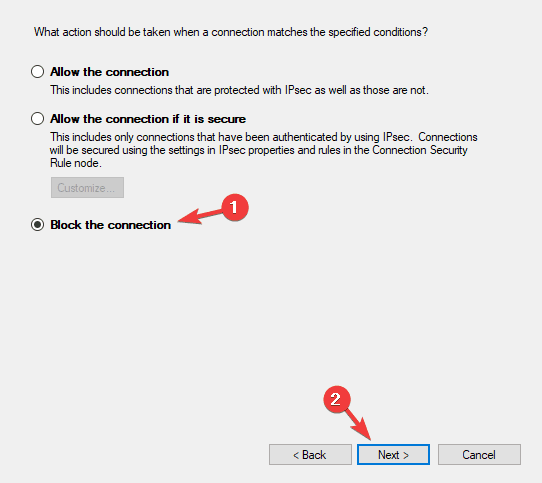
Ko konfigurirate požarni zid, morate v programu preprosto zagnati naslednji ukaz Ukazni poziv ali znova zaženite računalnik: ipconfig / flushdns
Preverite, ali je težava še vedno prisotna. Mnogi uporabniki so poročali, da je ta rešitev delovala zanje, zato jo obvezno preizkusite.
Za zaključek je Twitch odlična platforma za pretakanje, ki pa očitno ni brezhibna. Če se spopadate s težavami medpomnjenja, preizkusite nekaj naših rešitev.
Za izboljšanje izkušenj s Twitchom in drugimi podobnimi pretočnimi platformami lahko poskusite uporabiti katero koli od teh najboljša programska oprema za oddajanje.
V spodnjih komentarjih nam sporočite, katera rešitev iz našega vodnika je delovala za vas, ali če imate kakšne druge predloge za nas.
 Še vedno imate težave?Popravite jih s tem orodjem:
Še vedno imate težave?Popravite jih s tem orodjem:
- Prenesite to orodje za popravilo računalnika ocenjeno z odlično na TrustPilot.com (prenos se začne na tej strani).
- Kliknite Zaženite optično branje najti težave s sistemom Windows, ki bi lahko povzročale težave z računalnikom.
- Kliknite Popravi vse odpraviti težave s patentiranimi tehnologijami (Ekskluzivni popust za naše bralce).
Restoro je prenesel 0 bralci ta mesec.